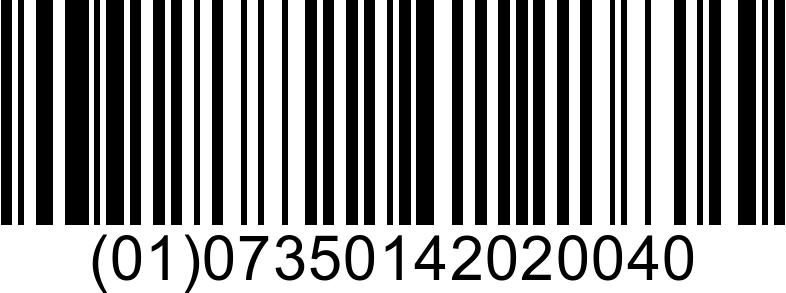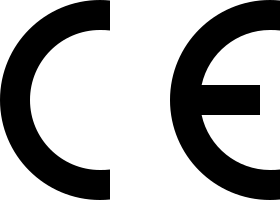Manual för SpellRight för macOS
Manual / Manual för SpellRight för macOS
SpellRight för Mac i korthet
SpellRight för Mac är ett program som rättar stavfel och grammatikfel i engelsk text. I handboken kallar vi programmet för enbart SpellRight.
SpellRight kan användas på olika vis:
- Som separat program tillsammans med exempelvis Microsoft Word. Då får man se SpellRight i egen dialogruta med egna knappar.
- Via operativsystemets inbyggda stavningskontroll, i exempelvis Safari och Textredigeraren. Då ser gränssnittet ut precis som när man använder systemets vanliga stavningskontroll.
Hur SpellRight beter sig och vad programmet klarar att rätta, beror på vilken miljö man arbetar i. För användare som har läs- och skrivsvårigheter rekommenderas SpellRight som separat program tillsammans med exempelvis Microsoft Word och Pages. Med den kombinationen får man det bästa och mest nyanserade stödet under stavningsrättningen. I vissa miljöer då operativsystemets stavningskontroll används får man också rättningsförslag från SpellRight, men inte exakt samma valmöjligheter som erbjuds med det separata programmet.Tips:
På www.oribi.se finns FAQ (vanliga frågor med svar) om SpellRight, liksom information om hur man kan uppdatera programmet.
Kom igång snabbt
Installation
- Starta Macen.
- Ladda hem programmet med den länk som skickades vid köpet, eller via Habitat/Mina Sidor.
- Dubbelklicka på den nedladdade installationsfilen.
- Följ instruktionerna på skärmen tills installationen är klar.
- SpellRight är nu installerat i mappen Program och vill man att SpellRight-ikonen skall vara synlig i program-dockan så kan man dra programikonen dit.
- Är punkt 5 utförd kan man starta SpellRight genom att klicka på SpellRight-ikonen i docklisten annars dubbelklickar man på programikonen som finns i mappen
Första gången man startar SpellRight frågar programmet efter en licensnyckel. Licensnyckeln finns i mailet som skickades ut vid köpet.
Olika användare, olika inställningar
SpellRight kan hantera flera olika användare på samma dator med individuella inställningar för hur programmet ska fungera. Varje användares personliga inställningar och ordlistor sparas i den inloggade användarens bibliotek.
Kontroll av text
SpellRight upptäcker och varnar för många språkfel som inte systemets språkkontroller hittar. SpellRight kan rätta grava stavfel, som djöni (journey) och chrafs (giraffes) och hjälper till att skilja mellan lättförväxlade ord, t ex meat och meet.”I would love to have a citon.”
Ett enkelt grammatik- och uttrycksstöd rättar upp många fel, t.ex. She eat an apple (She eats an apple). Många ”svengelska” fel rättas, som She is interested of football (She is interested in football).
SpellRight för Mac som fristående program
Starta
Starta SpellRight genom att klicka på SpellRight-ikonen i Dockan eller dubbelklicka på programikonen som finns i mappen Program. Är programmet startat klickar man på knappen Nästa.
Rättning
SpellRight börjar kontrollera texten från insättningspunkten (textmarkören). Om insättningspunkten är i slutet av dokumentet, rättas texten från början. Man kan också markera en viss textdel som man vill rätta.
När SpellRight presenterat sina förslag till rättning, väljer man ord genom att antingen dubbelklicka på ordet direkt i förslagslistan, eller markera det och klicka på knappen Ändra.
Inställningar
Genom olika inställningar kan man anpassa SpellRight efter sina egna behov. Inställningarna nås när SpellRight är det aktiva programmet. I menyraden kan man klicka på SpellRight och därefter välja Inställningar. Det går också bra att använda snabbkommandot , (kommando+kommatecken).
De vanligaste meddelandena
Här följer en förklaring av de vanligaste meddelandena från SpellRight. Vi rekommenderar att man ägnar en stund åt att sätta sig in i vad de olika meddelandena betyder.
1. Finns inte i din ordlista
Detta meddelande presenteras när man skrivit något som inte finns i den ordlista man arbetar med (läs mer om hur valet av ordlista påverkar rättningsförslagen under rubriken Mer om ordlistorna). Här har någon skrivit sositch:”For lunch, I had a sositch.”
SpellRight presenterar ett (ibland fler, om de bedöms lika troliga) förslag på första plats – i detta fall sausage. Direkt till höger står en förklaring till ordet. Vi får veta att sausage betyder korv.
I många fall räcker det med att få ett eller ett par förslag från SpellRight, men vill man ändå se fler rättningsförslag klickar man på knappen Fler förslag (den feta blå pilen som pekar nedåt). Då kommer ett förslag i taget att dyka upp. Vilka förslagen är beror på vilken ordlista man arbetar med. I detta fall arbetar vi med den lilla listan och när hela förslagslistan är framklickad, ses följande.
2. Lättförväxlat ord
Detta meddelande presenteras om man skriver ett ord som SpellRight anser är lättförväxlat med något annat. Man får en uppmaning om att kontrollera att man valt rätt ord. Ett exempel, med Mellanlistan aktiverad:”What she said really hurt my fillings.”
SpellRight stannar på fillings och ber om kontroll.
Sannolikt skulle det vara feelings i detta fall. Man väljer enkelt rätt ord genom att dubbelklicka på det rätta, eller markera och välja Ändra.
I många fall kan SpellRight känna av omgivningen kring ett ord för att bedöma om man stavat rätt. Det innebär färre stopp i de fall man faktiskt stavat rätt. Här följer ett exempel.”I like to meet new people.”
SpellRight stannar inte på meet, som är korrekt här.”Vegetarians don’t eat meet.”
Här stannar SpellRight på meet och varnar för lättförväxlat ord.
3. Grammatik
Detta meddelande visas när SpellRight anser att man gjort ett fel som inte handlar om stavning utan om böjningar, ordföljd eller meningsbyggnad. Det som SpellRight reagerat på markeras i texten och i meddelanderutan ser man förslaget till rättning. Här är ett exempel:”The train will arrive to Jönköping very late.”
SpellRight för Mac via operativsystemets inbyggda stavningskontroll
På en Mac-dator kan SpellRight ersätta den inbyggda stavningskontrollen som finns i operativsystemet. Om du ställer in detta kommer de röda och gröna streck som dyker upp vid felstavningar i olika program som Pages, Safari, Mail och Textredigeraren (dock ej MS Word), att komma från SpellRIght. I respektive programs inställningar anger man vilket språk som ska kontrolleras. Efter installation av SpellRight erbjuds ett nytt alternativ som kallas English (Oribi). Detta måste man aktivt välja, för att rättningsförslagen ska komma från SpellRight. Har man valt det, innebär det att rödmarkerade felstavningar eller grönmarkerade grammatikfel kommer från SpellRight. Högerklickar man på ett felstavat ord, kommer rättningsförslag från SpellRight.
Systemets stavningskontroll kan man starta via Macprogrammets meny under Redigera. Man kan också starta granskningen med snabbkommandot: (kommando+kolon).
I ett fönster presenterar stavningskontrollen felstavade ord men även förslag till rättstavade ord.
En del ordbehandlingsprogram använder sig inte av systemets stavningskontroll utan har istället en egen stavningskontroll, exempelvis Microsoft Office.
SpellRight för Mac, huvudfönster
I detta avsnitt förklaras vad knapparna i SpellRight huvudfönster har för funktion. Vi utgår från ett exempel på hur huvudfönstret kan se ut när SpellRight stannat under stavningskontroll med lilla ordlistan aktiv.”I know witch one it is.”
Ändra
För att välja ett ord, markera det och klicka på knappen Ändra – eller dubbelklicka på ordet direkt i fönstret.
Fler förslag
SpellRight visar normalt 1–2 ord som första förlag till rättning. Vill man se fler förslag, klickar man på knappen Fler förslag.
Nästa
Gå vidare till nästa ställe i texten genom att klicka på knappen Nästa.
Ångra
Gå tillbaka till det senast rättade stället.
Lär in
Om man skrivit ett ord som är nytt för SpellRight och vill att programmet ska lära sig det, klickar man på Lär in.
Varna inte
Om man vill att SpellRight ska sluta stanna på ett ord som anses lättförväxlat, som man aldrig gör fel på, kan man klicka på knappen Varna inte. I fallet ovan är det inte lämpligt eftersom skribenten har gjort fel.
Prata
Markerad text kan läsas upp med talsyntes om sådan finns installerad i datorn – se vidare under rubriken Att använda talsyntes.
Inställningar
Du kan ändra inställningar i SpellRight genom att klicka på menyraden (SpellRight/ Inställningar) eller använda snabbkommandot , (kommando+kommatecken)
Från inställningar kan du ändra på bl.a. storlek på ordlista, rättningsalternativ och välja olika ordlistor.
Allmänt
Här görs allmänna inställningar för SpellRight.
Storlek på ordlista
Här markerar man vilken ordlista man vill arbeta med: Liten, Mellan eller Stor. Observera att Mellan är grundinställningen i programmet. Läs mer om ordlistornas egenskaper på Mer om ordlistorna.
Språk – ordlista
Här väljer man vilka språk SpellRight ska presentera. Grundinställningen är English-svenska, men fler kombinationer med engelska finns att välja på.
Stanna på lättförväxlade ord
Vill man att SpellRight ska varna för lättförväxlade ord eller ej? Med rutan förkryssad, kommer programmet att stanna om man skriver det korrekt stavade ordet witch och visa orden witch/wish/which med översättningar intill. Observera att SpellRight med denna inställning kommer att stanna även om man kan ha stavat rätt. Tycker man att SpellRight stannar för ofta på ett ord, kan man klicka på knappen Varna inte under rättningen.
I många fall kan SpellRight känna av omgivningen kring ett ord för att bedöma om man stavat rätt. (Läs mer om detta på under rubriken De vanligaste meddelandena och under Lättförväxlat ord).
Kontrollera mellanslag och skiljetecken
Här väljer man om SpellRight ska bry sig om t ex ett överflödigt mellanslag före punkt (Hello, said Sam .) eller reagera om man skrivit både frågetecken och punkt (What do you think?.).
Utför enkel grammatikkontroll
Här bestämmer man huruvida SpellRight ska reagera på många vanliga grammatikfel som är typiska för personer med svenska som modersmål, t ex I am interested of football som ska vara I am interested in football. Vi rekommenderar att denna ruta är ikryssad. Observera att man kan behöva aktivera rättstavningskontrollen två gånger om den grammatiska konstruktionen också innehåller stavfel, eftersom SpellRight inte kan rätta alla fel parallellt.
Ordlistor
Under denna flik kan man redigera sina ordlistor. Ord som av misstag hamnat där, kan man ta bort genom att markera ordet i listan och radera. Vill man ändra stavningen på ett ord kan man redigera i listan. Man kan lägga till ord under denna flik genom att på en ny rad skriva in ett nytt ord.
Man kan också använda Klistra in för att lägga till flera ord i listan. Ändringar sparas när man klickar på Spara.
Egen ordlista
Under denna flik kan man redigera sin ordlista över egna ord. Alternativt kan man klicka på Lär in i SpellRight huvudfönster när det aktuella ordet dyker upp under pågående rättning.
Varna inte
Vill man att SpellRight ska låta bli att stanna på vissa ord, kan man redigera i denna lista. Alternativt kan man klicka på Varna inte i SpellRight huvudfönster när det aktuella ordet dyker upp under pågående rättning.
Om SpellRight
Du kan få information om SpellRight genom att klicka på menyraden (SpellRight/ Om SpellRight). Här visas allmän information om programmet såsom versionsnummer och information om licens.
Mer om ordlistorna
SpellRight kan arbeta med ordlistor av olika storlek; vi kallar dem Liten, Mellan och Stor. Förutom de engelska orden i listorna finns ett antal svenska ord med, eftersom det är mycket troligt att personer i Sverige behöver använda svenska namn: Last week, I went to Värnamo with my friend Malin.
Liten
Den minsta ordlistan, Liten, innehåller ca 11.000 relativt vanliga ord och alla ord är översatta till svenska. Typiska ord från den lilla listan är car, lives och narrow. Den lilla listan är tänkt att passa en nybörjare och är granskad av en erfaren mellanstadielärare. Fördelen med en begränsad ordlista är att nybörjaren inte får upp för många förslag som han/hon inte förstår.
Rättningsprestandan påverkas av vilken ordlista man använder. Använder man den lilla listan och skriver reken får man inte ordet reckon (som betyder tycka, anse, räkna, beräkna) som förslag från SpellRight, eftersom det ordet ligger i mellanstora listan. I stället försöker SpellRight rätta upp reken till något som finns i den lilla listan och första förslaget blir recent. Om man jobbar med den lilla listan och upplever att man får dåliga rättningsförslag på ord som man tycker är självklara, kan det därför vara värt att prova att ändra till den mellanstora listan. Observera att olika former av samma ord kan ligga i olika listor. Exempelvis anses congratulation vara betydligt ovanligare än congratulations och de har därför hamnat i olika ordlistor.
Mellan
Den mellanstora listan, Mellan, innehåller alla ord i den lilla listan plus ytterligare ca 29.000 ord, dvs sammanlagt ca 40.000 ord. Samtliga ord är översatta. Representativa ord för mellanstora listan är except, considerate och vow. Den mellanstora listans tänkta användare är tonåringar och vuxna med ett medelstort till ganska stort engelskt ordförråd. Vid installation av SpellRight startar programmet med mellanstora listan som grundinställning.
Stor
Den största ordlistan, Stor, har totalt 70.000 fler ord än den mellanstora listan vilket innebär sammanlagt ca 110.000 ord. De unika orden på nivå Stor är ovanliga och de flesta finns inte översatta. Exempel är ply, fowl och anthropomorphism (!).
Jobbar man med den stora listan kommer man att märka att många rättningsförslag saknar översättning. Det kan man ta som en fingervisning om att de orden är ovanligare än de som har översättning.
Den vaksamma användaren av SpellRight kommer också att märka att man med den stora listan kan få se fler översättningar av en del ord än om man använder den lilla eller mellanstora listan och att mer ovanliga betydelser finns med. Ett exempel:”He fell on the flor”
Med den lilla listan visas denna översättning av förslaget floor:
Har man i stället den stora listan igång, visas ytterligare två översättningar av floor, nämligen lägga golv och golva:
I SpellRight finns exempelmeningar för att förtydliga betydelsen av ord som anses lättförväxlade, t.ex. witch och which. Ca 11.000 sådana exempelmeningar finns i programmet.
Att använda talsyntes
SpellRight använder systemets talsyntes och inställningar för talsyntes görs i Systeminställningar > Hjälpmedel > Tal. I SpellRight finns knappen Prata som läser upp texten i aktivt fönster. Markeras en text är det endast denna text som läses upp.I Mac OSX ingår en engelsk talsyntes. För att aktivera engelsk talsyntes, gör följande:
1. Gå till Systeminställningar.
2. Välj > Hjälpmedel > Tal.
3. Välj engelsk röst (exempelvis Agnes eller Alex) genom att klicka på Systemröst.
4. Är inte rösterna nedladdade kan man klicka på Systemröst och välja Anpassa… Markera de engelska rösterna och godkänn att systemet laddar ner rösterna. Välj därefter önskad systemröst.
Kortkommandon
När SpellRight är aktivt kan följande kortkommandon användas.
⌘: (kommando+kolon) Starta systemets stavningskontroll.
⌘, (kommando+kommatecken) Starta inställningar för SpellRight.
Pil upp Stegar uppåt i SpellRight förslagslista.
Pil ner Stegar neråt i SpellRight förslagslista. Om markerat ord är sista ordet i förslagslistan presenteras ännu ett förslag (motsvarar knappen Fler förslag).
Enter Markerat ord i dokumentet ersätts med ord från förslagslistan (motsvarar knappen Ändra).
Högerpil Gå till nästa rättningsställe i texten (motsvarar knappen Nästa).
Teknisk information
Systemkrav
För att SpellRight ska fungera krävs:
• Mac OS X 10.6 (Snow Leopard) eller senare,
• minst 8 Mb ledigt arbetsminne,
• minst 20 Mb ledigt hårddiskutrymme.
Avinstallation
För att avsinstallera SpellRight ta bort följande filer/mappar:
SpellRight-appen:
Släng SpllRight-ikonen i Papperskorgen.
SpellRight supportfiler:
/Bibliotek/Application Support. Ta bort SpellRight
SpellRight rättstavningstjänst (för varje användare på datorn):
Dator/<Hårddisk>/Användare/<användare nn>/Bibliotek/Services. Ta bort filen OribiEnglishSpell.service
SpellRight uppstartsfil (för varje användare på datorn)
Dator/<Hårddisk>/Användare/<användare nn>/Bibliotek/LaunchAgents/. Ta bort filen se.oribi.OribiEnglishSpell.plist
SpellRight inställningar (för varje användare på datorn)
Dator/<Hårddisk>/Användare/<användare nn>/Bibliotek//Preferences/. Ta bort filen se.oribi.OribiEnglishSpell.plist
Egna ord och varna inte (för varje användare på datorn)
Dator/<Hårddisk>/Användare/<användare nn>/Bibliotek//Spelling/ Ta bort filerna en_OR och oribiNoWarning_en
Licensvillkor och support
SpellRight är ett registrerat varumärke och programmet är skyddat enligt lagen om upphovsrätt. Det är olagligt och straffbart att kopiera programmet av annat skäl än för att göra en egen säkerhetskopia.
Support kring SpellRight ges av våra återförsäljare eller av oss på Oribi i Lund, telefon 046-32 30 12 eller per e-post: support@oribi.se.